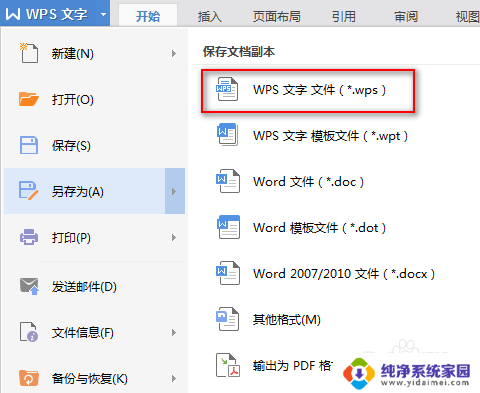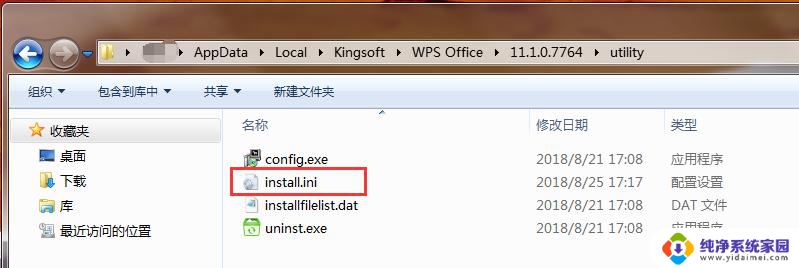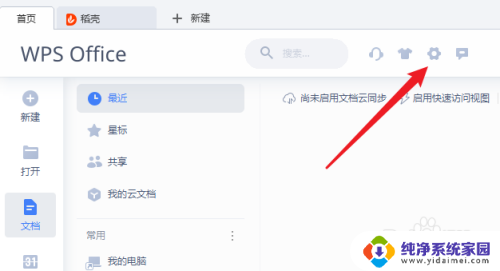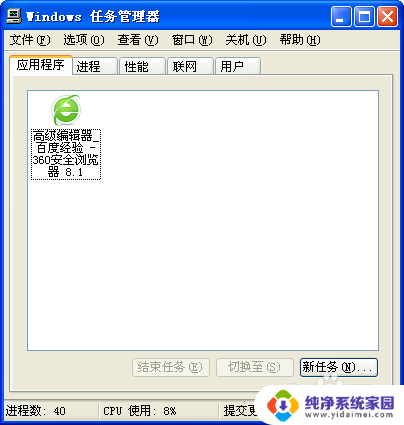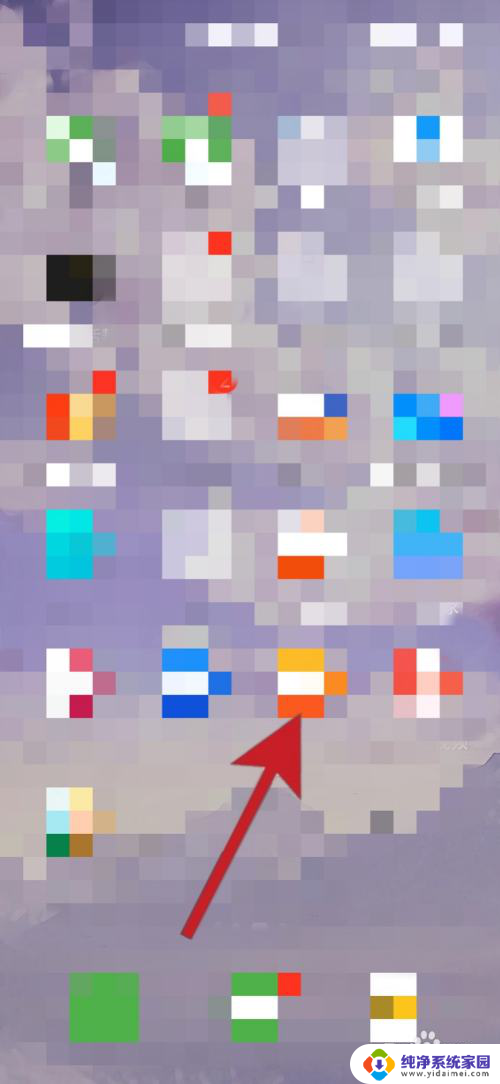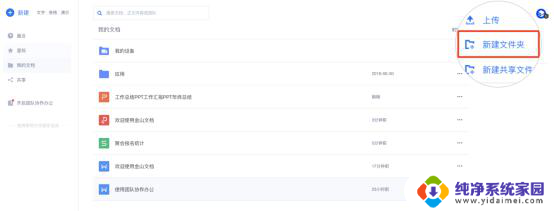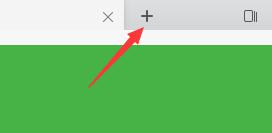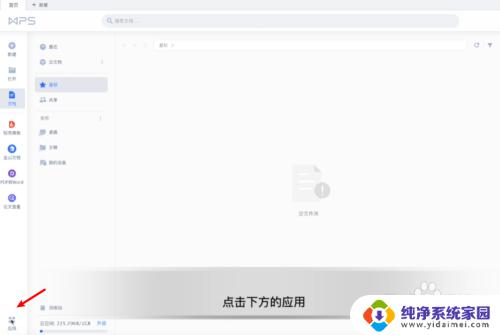wps桌面右键新建菜单缺少新建文档入口 wps桌面右键新建菜单缺少新建文档选项怎么办
近年来随着信息技术的快速发展,办公软件成为了我们日常工作中不可或缺的工具之一,而其中wps办公软件凭借其简洁、实用的特点,深受广大用户的喜爱。近期有用户反映,在使用wps办公软件时出现了一个问题,即在桌面右键新建菜单中缺少了新建文档的选项。这无疑给用户的使用体验带来了一定的不便。面对这个问题,我们应该如何解决呢?

安装完wps之后,在桌面右键-新建菜单中,如没有没有文档的新建入口,可参考下述方法操作:
1.刷新问题:安装完成后,首次打开桌面右键的新建菜单中不显示新建文档入口,再次打开即可;
2.桌面管理软件问题:如果已安装桌面管理程序,可以尝试退出桌面管理软件后,再查看桌面右键新建菜单;
3.文件关联问题:如果非前两种原因,可检查下关联状态,点击「电脑左下角开始菜单-所有程序-wps Office专-配置工具-兼容设置-第三方软件兼容」取消勾选保存后,再次勾上,随后在观察是否恢复;
4.如上面方法都无法解决,则可以使用手动添加注册表的方式处理:
下载附件「右键新建菜单.zip」。解压后使用 记事本打开「右键新建菜单.reg」文件,将文档中的路径更改为用户本地实际安装目录。之后运行reg文件即可。
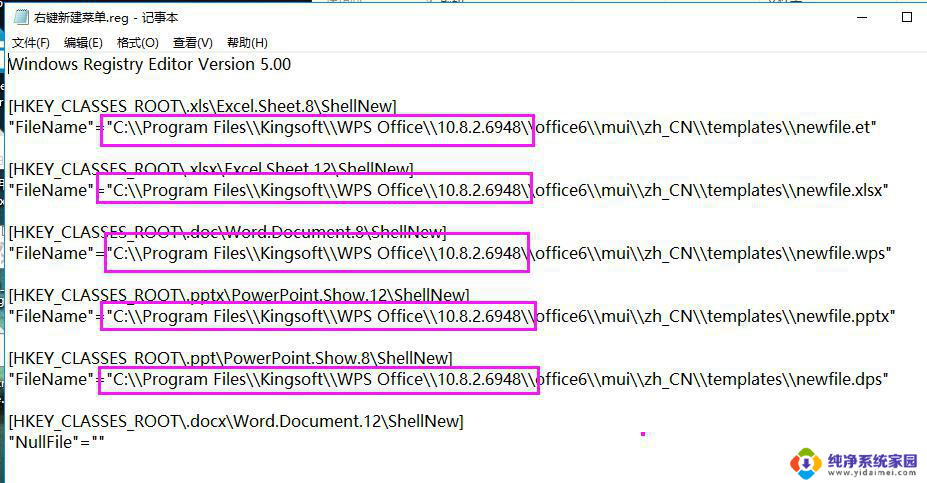
PS:注意路径使用双斜杠!
以上是wps桌面右键新建菜单缺少新建文档入口的解决方法,希望对遇到类似情况的用户有所帮助。